Kako onemogočiti samodejno vrtenje zaslona na mobilnih napravah
Ali je vaš iPhone ali iPad prenehal spreminjati usmerjenost zaslona? Pohitimo, da vam ugodimo, v veliki večini primerov ta problem ni strojna oprema. Metode, opisane v tem priročniku, bodo pomagale rešiti to težavo.
Preverite, ali aplikacija podpira oba načina
Na začetku morate preveriti najpreprostejše možni razlogi da se zaslon iPhone ali iPad ne vrti. Leži v tem, da je aplikacija, v kateri je mobilna naprava »zataknjena« v ležečem oz portretni način samo ne podpira obeh usmeritev. Najlažji način za testiranje vrtenja zaslona je v standardni aplikaciji Kalkulator. Zaženite ga in poskusite zavrteti zaslon naprave.
Onemogoči zaklepanje orientacije
Nato se morate prepričati, da je funkcija zaklepanja usmerjenosti zaslona onemogočena. Če želite to narediti, odprite Nadzorni center (povlecite z dna zaslona) in kliknite kontrolni gumb za funkcijo zaklepanja usmerjenosti zaslona.

Potisnite stikalo na stranski plošči v drug položaj (samo iPad)
Na iPadih lahko usmerjenost zaslona zaklenete s stikalom na stranski plošči. Če meni " Nastavitve» → « Glavni"V poglavju" Stikalo na stranski plošči»Možnost je aktivna Zaklepanje orientacije”, Potem, da lahko spremenite orientacijo, je dovolj, da stikalo premaknete v drug položaj.
Izklopite funkcijo za povečanje zaslona (samo 5,5-palčni iPhone)
Na iPhone 6 Plus, iPhone 6s Plus in iPhone 7 Plus funkcija spremembe orientacije zaslona morda ne bo delovala zaradi aktivne možnosti povečanja zaslona. Pojdi na meni " Nastavitve» → « Zaslon in svetlost» → « Ogled"In potrdite polje" Standardno". Nato lahko ponovno spremenite usmerjenost zaslona.
Izvedite prisilni ponovni zagon
Če vam zgornje metode niso pomagale, lahko upate le na kakšno nestandardno napako v iOS-u. Soočanje z njim lahko pomaga prisilni ponovni zagon, za izvedbo katerega morate pritisniti gumbe Prehrana in Domov(Gumb za zmanjšanje glasnosti na iPhone 7 in iPhone 7 Plus) in držite, dokler se na zaslonu ne prikaže logotip Apple.
Poglej tudi:
Oceniti:
Bodisi zaradi nesporazuma med uporabnikom in operacijskim sistemom ali zaradi težave s programsko opremo Lahko pride do situacije, ko je slika na zaslonu iPhone zamrznjena v pokončni ali ležeči orientaciji in se ne želi zasukati. V tem članku vam bomo povedali, kaj morate sprejeti za rešitev težave s samodejnim vrtenjem zaslona na iPhoneu in iPod touch.
V stiku z
Za začetek morate razumeti, da vse aplikacije ne podpirajo vrtenja zaslona. Nekateri lahko za prikaz informacij uporabljajo samo pokončni ali ležeči način, nekateri pa lahko spremenijo usmerjenost le, ko odprete določeno vsebino. V vsakem primeru se morate najprej prepričati, da samodejno vrtenje deluje v standardnih aplikacijah.
Zaslon iPhonea se ne vrti, kako to popraviti?
Za preizkus zaženite standardni " Kalkulator"ali" Koledar»In napravo obrnite v ležečo orientacijo. Če se slika ne vrti, naredite naslednje:
1 ... Deaktivirajte zaklepanje orientacije, ki se v statusni vrstici prikaže kot ključavnica v krogu s puščico.

Če želite to narediti, odprite Nadzorni center (povlecite navzgor z dna zaslona) in tapnite ustrezno ikono.

2 ... Onemogočite povečavo zaslona, da zasukate začetni zaslon (odskočna deska). Če želite to narediti, odprite Nastavitve → Zaslon in svetlost→ pod Povečanje zaslona pojdi na razdelek Ogled.
stikalo " Porast"do" Standardno". Po tem dejanju se bo naprava znova zagnala.
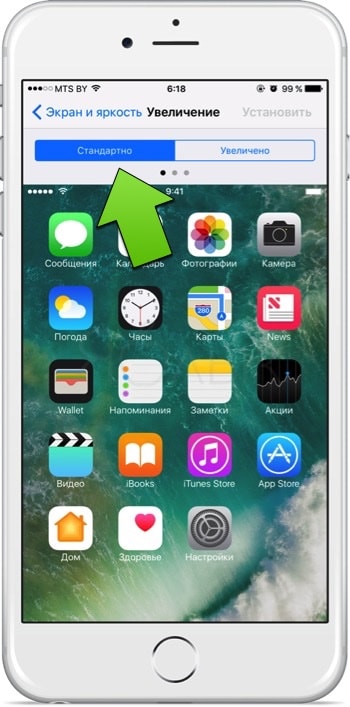
3 ... Če zgoraj opisani koraki niso pomagali (v standardnih aplikacijah, kot je " Kalkulator"ali" Koledar"Ne zasuka zaslona samodejno), nato znova zaženite napravo.
Ste poskusili vse? Morda se boste morali obrniti na pooblaščenega servisni center... Najverjetneje je težava v strojni opremi.
Podrobno smo opisali, kako rešiti podoben problem s tablico iPad.
Včasih ta epizoda začne motiti pri uporabi pametnih telefonov ali tablic. V tem članku vam bomo povedali, kako lahko to možnost na silo onemogočite, da se zaslon ne odpre v najbolj neprimernem trenutku.
Onemogoči samodejno sukanje zaslona za naprave Android
V pametnih telefonih in tablicah, ki temeljijo na operacijski sistem Operacija Androida za zaklepanje samodejnega zasuka zaslona je precej preprosta prek plošče za hitre nastavitve.
Če ga želite doseči, morate povleči navzdol z vrha zaslona. To bo odprlo ploščo s hitrimi nastavitvami, v kateri boste morali najti možnost za onemogočanje samodejnega zasuka. Ta članek je vzet kot primer Samsung pametni telefon Galaxy S3. Toda na drugih pametnih telefonih je algoritem popolnoma enak.
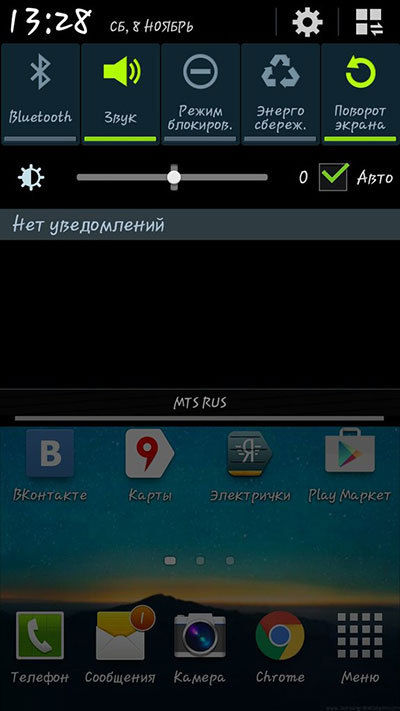
Ko izklopite možnost samodejnega zasuka, bo zaslon vedno v pokončni usmerjenosti. Ko je zaslon obrnjen za 90 stopinj, slika na zaslonu ne bo spremenila usmerjenosti.
Če želite vklopiti samodejno vrtenje nazaj, sledite istim korakom kot za izklop te funkcije.
Za novejše naprave je ta element videti tako in se imenuje "Samodejno vrtenje".
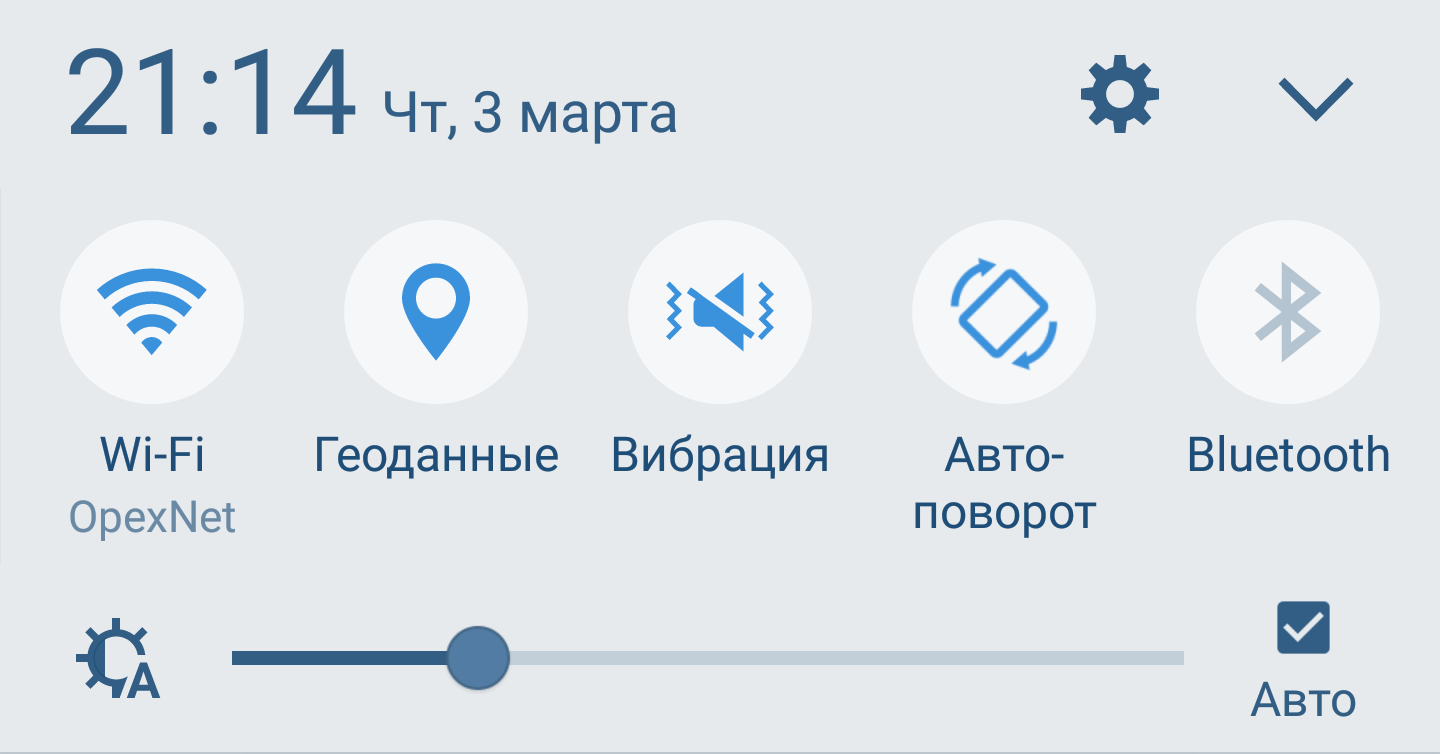
Onemogoči samodejno vrtenje zaslona za naprave iOS
Na Applovih pametnih telefonih in tablicah, pa naj gre za iPhone ali iPad, je tudi operacija blokiranja samodejne spremembe orientacije zaslona izjemno preprosta, algoritem skoraj v celoti ponavlja princip onemogočanja samodejnega zasuka zaslona za naprave Android.
Z izdajo iOS 7 in pozneje iOS 8 je postopek za onemogočanje samodejne spremembe orientacije zaslona za uporabnike postal veliko lažji. Spomni se vsega naprave iPhone(od iPhone 4S do nedavno izdanih iPhone 6 in iPhone 6 Plus), pa tudi vse iPade (od iPad 2).
Da bi našli točko za onemogočanje samodejnega zasuka zaslona, morajo uporabniki naprav z operacijskim sistemom iOS 8 - iOS 10 priti do tako imenovanega "Nadzornega centra". Če želite to narediti, morate povleči navzgor od spodnjega roba pametnega telefona. Prikaže se Nadzorni center s ploščo za hitre nastavitve. V "Nadzornem centru" boste videli ikono za samodejno zaklepanje, na katero morate klikniti, da jo aktivirate to funkcijo... Če ga želite onemogočiti, ponovite ta algoritem.
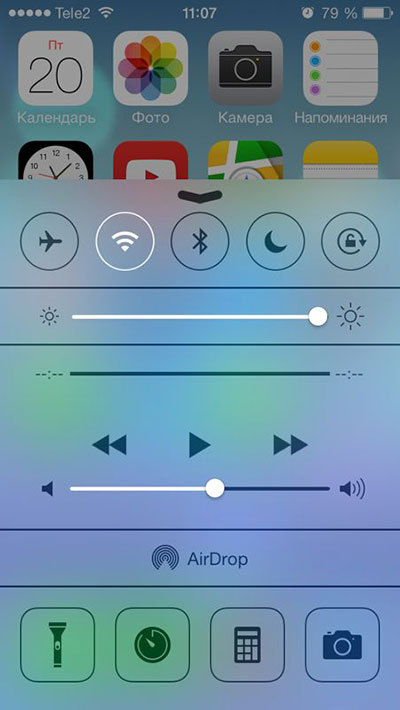
Ko je zaslon zaklenjen, se na vrhu zaslona poleg prikaza stanja napolnjenosti baterije prikaže ikona, ki označuje, da je aktivirana funkcija samodejnega zasuka zaslona.
Onemogoči samodejno vrtenje zaslona za naprave Windows Phone
V tem članku si bomo ogledali algoritem za zaklepanje samodejnega zasuka zaslona za naprave, ki temeljijo na Najnovejša različica ta operacijski sistem za mobilne naprave, Windows Phone 8.1.
Če želite vnesti nastavitve naprave, na seznamu aplikacij izberite element "Nastavitve" in v njem izberite element "Zasuk zaslona".
Obstaja še en način, enostavnejši in bolj priročen. Če ga želite uporabiti, morate v akcijski center kot hitro dejanje dodati element »Zakleni vrtenje«. Za dostop do centra za obvestila povlecite navzdol z vrha zaslona. Odpre se plošča s hitrimi nastavitvami, skoraj podobna Androidu, v kateri bo mogoče onemogočiti ta ali oni element. V našem primeru je postavka "Turn lock".
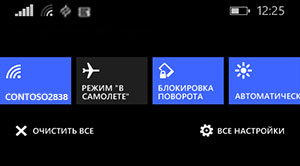
Če tega elementa ni, ga lahko dodate. Če želite to narediti, na seznamu aplikacij izberite »Nastavitve« in nato »Obvestila + dejanja«. Na seznamu Hitra dejanja izberite Zaklepanje vrtenja.
Upoštevajte, da so nekatera hitra dejanja v Windows Phone 8.1 na voljo tudi, ko je zaslon zaklenjen, vključno s predmetom, ki ga potrebujemo.
V tem članku bomo obravnavali neprijetno situacijo, ko se naprava vrti. Relevantno za vse poravnaj, vključno z iPhone 6/5/4.
Ta težava ima lahko več razlogov. Upoštevajte jih in svetujte, kako jih rešiti.
- Najpreprostejša situacija je, da je zaslon v zaklenjenem stanju. Hkrati iPhone ne vrti zaslona po dejanjih uporabnika. Precej enostavno je zaznati blokado. V tem primeru se na zaslonu prikaže ustrezna ikona v obliki zaprte ključavnice. Hkrati se zaslon tudi ne odziva na dotik na običajen način. Težavo lahko rešite z odklepanjem naprave.
- Ne pozabite, da je pametni telefon zasnovan tako, da se zaslon vrti le, ko je naprava usmerjena navpično. Če je telefon na vodoravni ravnini, se slika ne bo vrtela.
- Nekatere aplikacije ne podpirajo sprememb orientacije. Na primer, gledanje video datoteke je neprijetno v navpični obliki, zato v tej situaciji iPhone ne spremeni orientacije in vam omogoča uporabo aplikacije v najbolj priročni obliki.
- Najbolj neprijetna situacija, ki lahko povzroči, da se zaslon ne vrti, je fizična poškodba naprave. Ta tehnologija temelji na prepoznavanju orientacije pametnega telefona s pomočjo naprave, imenovane žiroskop. Če ne uspe, se na iPhoneu zaslon med zavojem ne vrti ali se ne odziva ustrezno na zavoj. Zlom se lahko pokaže postopoma. Ker žiroskop odpove, pametni telefon ne sledi vedno spremembi položaja, in če želite sliko zasukati, jo morate večkrat nagniti. V primeru popolne okvare žiroskop ne daje resnične slike trenutnega položaja in pametni telefon začne samostojno spreminjati orientacijo slike. Rešitev je lahko samo ena - obrnete se na pooblaščeno servisno delavnico, da opravijo potrebna popravila.
Če med uporabo pametnega telefona sumite o funkcionalnosti te funkcije, lahko enostavno in hitro preverite. Če želite to narediti, zaženite standardno aplikacijo Kalkulator. Na začetku bo format nastavljen glede na trenutni položaj. Nagnite pametni telefon za 90 stopinj.
Če vse deluje, potem videz aplikacija se bo spremenila. Ponovite test večkrat. Če se naprava ne odziva, preberite točke zgornjega seznama. Vendar ne pozabite, da je običajna zamuda pri obračanju 1–2 sekundi. Tako se izognete obračanju v primeru nenamernega nagibanja in ne bi smelo biti razlog za skrb.
Začenši z vdelano programsko opremo iOS 4.0, v iPhone in iPad pojavila se je funkcija blokiranja obračanja zaslona, zelo uporabna funkcija, ki bo pomagala, na primer, ležati na kavču, v celoti uporabljati napravo in ne trpeti zaradi nepričakovanega vrtenja pri ogledu fotografij ali pisanju SMS.
Če želite začasno onemogočiti vrtenje zaslona, pritisnite 2-krat in se pomikate po spodnji vrstici glej ikono ključavnice kot je prikazano na zgornji sliki. Zaklepanje pomeni blok, v tem načinu se zaslon ne bo obrnil.
V prejšnjih različicah vdelane programske opreme je bilo treba za zaklepanje zaslona izvesti jailbreak in namestitev aplikacija tretje osebe... Če politika Apple bo šel v isto smer, potem lahko kmalu (s pojavom novih različic vdelane programske opreme) potreba po izvedbi postopka jailbreak popolnoma izgine.
Zaklepanje vrtenja zaslona v iPhonu z iOS 7
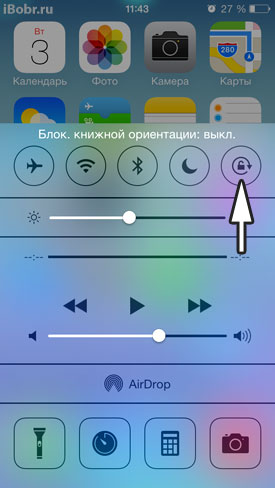
Če vaš iPhone ne obrne slike, naj bo to fotografija, videoposnetek, stiki ali brskalnik, to pomeni, da je zaslon telefona zaklenjen. V tem primeru bo v vrstici stanja iPhone-a prikazana ikona ključavnice v krogu.
Poživite prikaz, t.j. Vklop vrtenja zaslona v iOS 7 je preprost, izvlecite pripomoček nadzornega centra od spodaj in izklopite zaklepanje z isto ikono, ki prikazuje ključavnico v krogu. Na zaslonu iPhone (v nadzornem centru) se prikaže naslednje sporočilo:
Blokiraj. pokončna orientacija: izklopljeno
iPhone bo zdaj lahko ponovno zasukal fotografijo ali video – tako vodoravno kot navpično. Premik zaslona bo veljal tudi za druge aplikacije, na primer - Stiki, Safari in druge.
Edina pomanjkljivost nove rotacijske ključavnice Zaslon iPhonea in iPod touch v tem, da je zaslon večinoma zaklenjen samo v pokončni orientaciji, tj. ne morete blokirati zaslona s Safarijem v vodoravnem načinu, zaslon z brskalnikom se bo obrnil in zaklenil navpično. V skladu s tem ležanje na boku za plezanje po internetu v vodoravnem načinu za iPhone in iPod ne bo delovalo. Toda v iPadu lahko, zaklepanje zaslona v tabličnem računalniku deluje.
 Odnoklassniki: Registracija in ustvarjanje profila
Odnoklassniki: Registracija in ustvarjanje profila E je. E (funkcije E). Izrazi v smislu trigonometričnih funkcij
E je. E (funkcije E). Izrazi v smislu trigonometričnih funkcij Socialna omrežja Rusije Zdaj v družbenih omrežjih
Socialna omrežja Rusije Zdaj v družbenih omrežjih